Еволюція мобільного трейдингу

Сьогодні мобільні додатки МТ4 працюють під управлінням найбільш затребуваних операційних систем iOS і Android. У них є все необхідне для успішної торгівлі.
Додатки активно розвиваються, регулярно виходять нові білди. Трейдинг стає комфортніше, функціонал - могутніше, дизайн - сучасніше. Поступово в додатку з'явилися технічні індикатори, push-повідомлення, режим "Перехрестя", мультіоконний режим і багато іншого.
Стрічка апдейтів на MetaTrader 4 Android OS
Як працює форекс на Android?
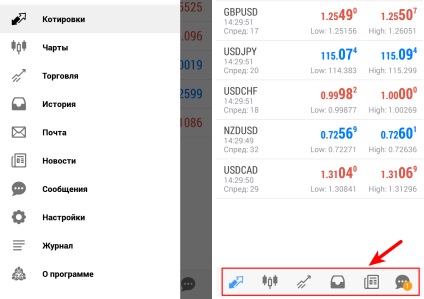
Розглянемо докладніше кожну вкладку.
Котирування - огляд цінової інформації
У цьому вікні транслюються котирування фінансових інструментів в режимі онлайн. Інформацію по котируваннях можна переглядати в скороченому і детальному вигляді. У розгорнутому вигляді ви побачите наступну інформацію: спред, ціни High / Low, ціни попиту і пропозиції, час останнього котирування.
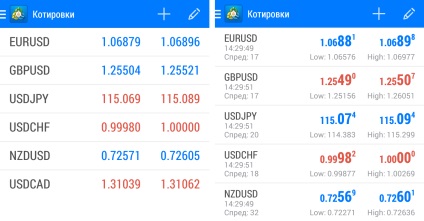
Щоб переключитися між детальним і скороченим режимами, викличте контекстне меню кліком по будь-якій валютній парі.
У вкладці "Котирування" можна додати нові або приховати непотрібні символи:
додати новий символ, відкриється вікно з групами символів: Forex / Major, Forex / Crosses, Metals і ін.
приховати невикористаний символ, рекомендується для економії трафіку.
Чарт - управління графіками
Основну частину робочого столу вкладки займає графік руху ціни. Елементи управління розподілені між верхнім тулбаром і круговим меню.
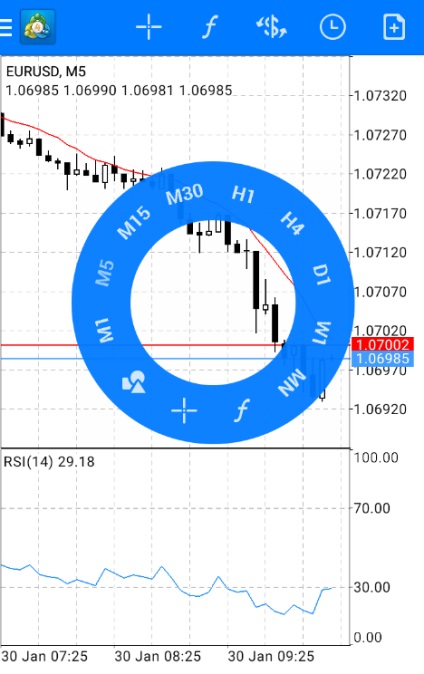
Верхній тулбар складається з 5 елементів:
Індикатори - перейти до роботи з індикаторами. У мобільному додатку 30 технічних індикаторів, які згруповані за класами: трендові, осцилятори, індикатори обсягу і індикатори Білла Вільямса.
Для переходу на сторінку з індикаторами, натисніть на іконку індикатори, відкриється вікно з уже доданими на графік індикаторами:
Як додати індикатор? Наприклад, ви хочете додати індикатор MACD. Для цього клікніть на значок напроти необхідного вікна графіка. У нашому випадку це вікно індикатора, тобто індикатор буде будуватися в окремому вікні. З'явиться список всіх індикаторів. Вибираємо MACD, налаштовуємо або залишаємо налаштування за замовчуванням і натискаємо "Готово". Індикатор з'явиться у вікні під графіком.
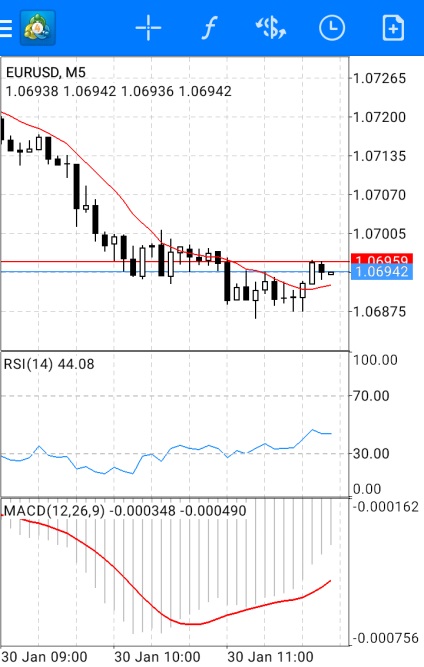
Щоб видалити індикатор, перейдіть у вкладку з індикаторами і натисніть на значок кошика у верхній частині вікна. Поставте галочки для індикатор, який хочете видалити і натисніть на значок кошика.
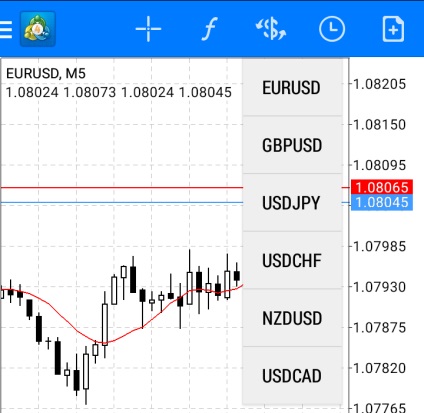
Таймфрейме - вибрати часовий інтервал. Щоб змінити таймфрейм, натисніть на іконку таймфреймів і зі списку виберіть потрібний.
Управління ордером - перейти до торгівлі на валютній парі поточного графіка. Щоб виставити торгові позиції за фінансовим інструментом поточного графіка, натисніть на іконку у верхньому панелі інструментів. З'явиться вікно, де необхідно вибрати режим виконання, вказати обсяг ордера, встановити рівні Stop Loss і Take Profit і вибрати тип угоди.
З верхнім тулбаром розібралися, тепер перейдемо до кругового меню. Багато елементів тут повторюються. Щоб відкрити кругове меню, тапніте за графіком. Вам будуть доступні наступні елементи:
- список таймфреймів;
- індикатори;
- режим "Перехрестя";
- аналітичні об'єкти: лінії, канали, фігури і т.д.
Графіки мобільної платформи налаштовуються так само гнучко, як на робочому столі. Щоб налаштувати графік під себе, викличте бічне меню і виберіть "Налаштування". Тут ви зможете змінити вигляд графіка на японські свічки, бари чи лінії; включити OHLC (поточні ціни Open, High, Low і Close), вікно даних, відображення обсягів, торгові рівні; вибрати кольорове оформлення графіка і його елементів і т.д.

Графіки підтримують масштабування і прокручування за допомогою функції мультитач. При збільшенні відстані між пальцями графік збільшується, при зближенні пальців масштаб зменшується. Для прокрутки графіка проведіть пальцем по дисплею ліворуч і праворуч.
Вкладка «Торгівля» показує поточний стан рахунку (баланс, вільні кошти, рівень маржі), а також відкриті позиції і відкладені ордери. Тут також можна управляти торговими ордерами і дізнатися детальну інформацію про кожну операцію.
Історія торгівлі
У вкладці «Історія» відображається історія торгових операцій. Історію можна фільтрувати по періоду часу. Щоб перейти до налаштування, натисніть на значок календаря у верхній частині екрана та виберіть потрібний період в випадаючому списку.
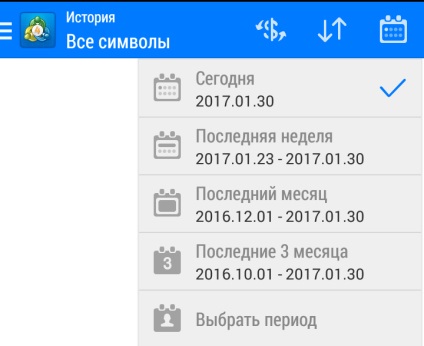
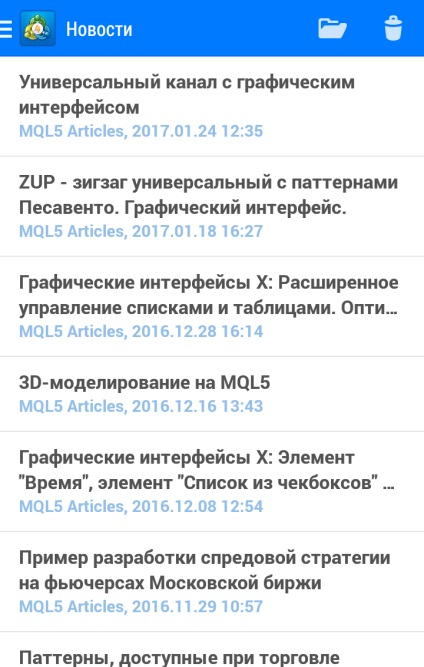
Якщо ви не хочете отримувати новини, вимкніть цю функцію в налаштуваннях. Це заощадить трафік.